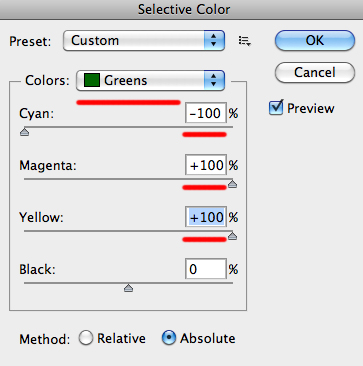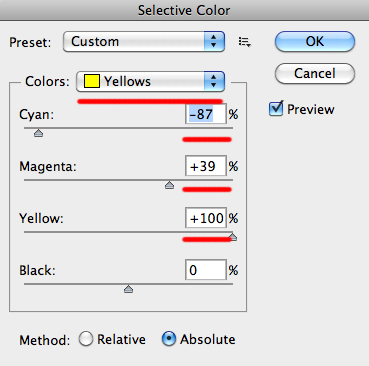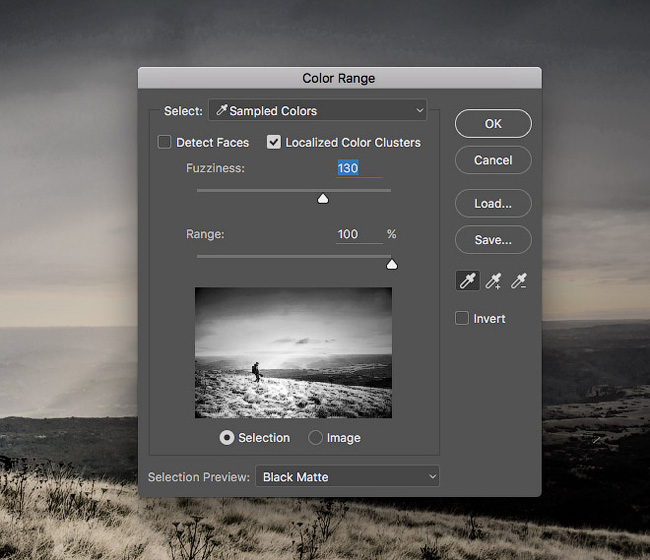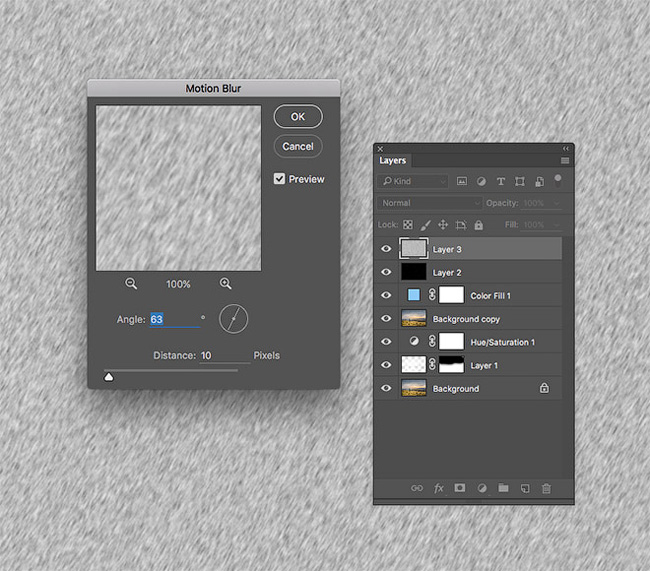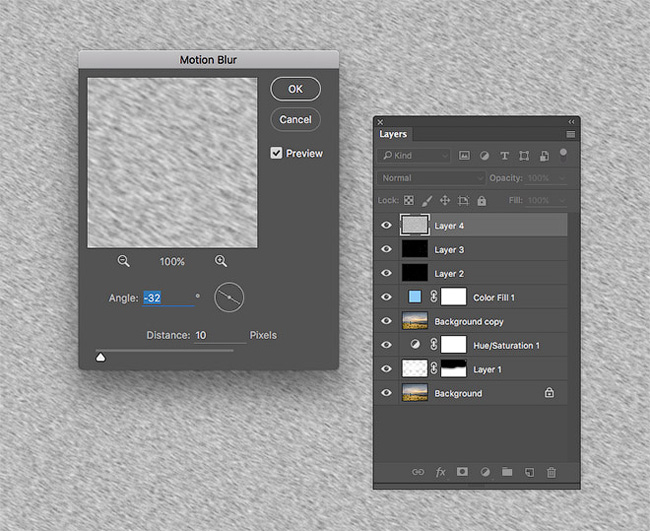Как сделать лето в фотошопе
Летний эффект на фотографии
Добрый день, друзья! Сегодняшний урок по Фотошопу будет посвящен прекрасной поре — лету, а точнее приданию фотографиям, сделанным на природе, эффекта яркого и теплого солнышка. Сделать это очень просто, так что давайте приступим.
Для начала работы нам понадобится фотография, которая сделана на природе, например на лугу. Вы можете взять свою фотографию, либо скачать заготовку здесь. В конце урока мы с Вами получим фотографию в подобном виде.
ШАГ 1: Открываем в Фотошопе нашу фотографию.
ШАГ 2: В палитре «Слои» создаём новый корректирующий слой, кликнув по значку, на который указывает стрелка. В контекстном меню выбираем «Цветовой тон / Насыщенность».
И выставляем параметры насыщенности и яркости 25 и 10, соответственно.
ШАГ 3: Подобным образом создаём ещё один новый корректирующий слой, только выбираем «Цвет» и задаём код цвета #fff372.
ШАГ 4: В палитре «Слои», выделив последний слой, выставляем режим наложения «Умножение», а непрозрачность и заливку — 80%.
ШАГ 5: Повторите ШАГ 4 с такими параметрами: код цвета #c67dff, режим наложения «Замена светлым», а непрозрачность и заливка — 50%. Скажу сразу, что здесь можно попробовать и другой режим наложения, например «Светлее».
ШАГ 6: Создаём следующий новый корректирующий слой «Градиент». Градиент выбираем «От белого к прозрачному» и задаём угол, определяющий направление для градиента (зависит от положения объекта на фотографии). Внимание! Основной цвет у Вас должен быть белым.
ШАГ 7: В принципе и всё. 
LiveInternetLiveInternet
—Цитатник
Кладезь для всех начинающих. Я здесь буквально всё собрала,что касается текста,шри.
Изменился код скрытого плеера с Ютуба Здравствуйте. Сегодня мне прислали комментарий и.
—Музыка
—Рубрики
—Ссылки
—Метки
—Поиск по дневнику
—Подписка по e-mail
—Друзья
—Постоянные читатели
—Сообщества
—Статистика
Уроки Photoshop. Конвертация летних и осенних фотографий в зимние.
Уроки Photoshop. Конвертация летних и осенних фотографий в зимние.
В этом уроке по работе с фотошопом мы рассмотрим способ превращения летней фотографии в зимнюю.
Откроем исходное изображение. Создадим из этой знойного летнего дня зимнюю картину.
Щёлкаем по композитному каналу RGB, загрузится полноцветное изображение.
Переходим в палитру «Слои» и нажимаем сочетание клавиш Ctrl+V (вставляем ранее скопированное изображение на новый слой).
Переходим к процессу создания зимы. Нажимаем сочетание клавиш Ctrl+L (инструмент «Уровни«) и правый ползунок (белого цвета) тянем влево и наблюдаем за картинкой. Как только результат «заснеживания» нас устроит, отпускаем ползунок.
Вот такой результат у нас получился.
На фотографии щёлкаем на самом тёмном участке изображения и немного регулируем величину выделения ползунком «Разброс» (нам необходимо выделить оставшиеся тёмный части на фото). Нажимаем «Да«.
Вот что у нас получилось на данном этапе. Небо полностью пропало, поэтому на следующих шагах мы будем его возвращать на своё место.
Теперь отключаем видимость верхнего слоя (щёлкаем по глазику) и делаем активным нижний слой.
Опять выбираем «Цветовой диапазон«.
Включаем видимость верхнего слоя, делаем его активным и нажимаем клавишу Delete.
На фотографию вернулось утерянное небо.
Делаем активным нижний слой и нажимаем сочетание клавиш Ctrl+J (копируем выделение на новый слой).
Картинка уже близка к зимнему варианту.
Выберите какой-нибудь из охлаждающих фильтров и поставьте значение «Плотность» на подходящую величину (я поставил на 100%). Если у Вас не работают фотофильтры, выберите синий цвет и поставьте «Плотность» на 100%, результат будет тот же.
Вот такое зимнее небо получилось.
Снег получился уж очень белым, необходимо придать ему голубизны неба (чтобы небо как бы отражалось в снеге). Выбираем инструмент «Пипетка» (обратите внимание на размер образца, всегда выбирайте 3х3 или 5х5) и щёлкаем по тёмному участку синего неба. Этим действием мы установили цвет неба в качестве цвета переднего плана.
Выбираем инструмент «Градиент» (G), от основного к фоновому, щёлкаем по полю градиента.
Появляется окно «Редактор градиента«, в котором правому нижнему ползунку придаём какой-нибудь тёмно-серый цвет. Левый ползунок (цвет неба) оставляем без изменения.
Создаём новый слой, для чего достаточно щёлкнуть по второй справа иконке в палитре «Слои» и перемещаем его на самый верх.
Удерживая клавишу Shift, проводим градиентом вертикальную линию от верха до низа фотографии.
Для нового слоя устанавливаем режим наложения «Цветность» и уменьшаем его непрозрачность до необходимой величины.
Вот такой заснеженный пейзаж у нас получился.
Сравните изображение пейзажа до, и после обработки фотографии в фотошопе.
БЫСТРО ПРЕВРАЩАЕМ ОСЕННЮЮ ФОТОГРАФИЮ В ЗИМНЮЮ
В этом уроке по работе с фотошопом, я покажу, как можно буквально в три шага превратить осеннюю или летнюю фотографию в зимнюю.
Откроем исходное фото.
Щёлкнем по средней (четвёртой слева и справа) иконке в палитре «Слои» и выберем корректирующий слой «Микширование каналов«.
Появится диалоговое окно «Микширование каналов«. В нём никаких настроек не меняем, а просто нажимаем «Да«.
В палитре «Слои» появится новый слой «Микширование каналов 1«. Меняем режим наложения этого слоя на «Замена светлым«. Два раза щёлкаем ЛКМ по иконке корректирующего слоя.
Снова появится диалоговое окно «Микширование каналов«, в котором установите такие параметры, которые показаны на рисунке.
И вот, вместо осени, на нашей фотографии появилась зима! Обратите внимание, что количество снега зависит от показаний синего ползунка и ползунка «Константа«. «Поиграйтесь» ими и Вы поймёте о чём я говорю.
источник: photoshopsunduchok.ru/imitaciy/276-osenzima.html
После поездки я «убрала все фотографии в стол» за неимением свободного времени и, спустя только два года, вернулась к этой серии. Цвет этого снимка мне не нравился изначально, так как сочетание голых камней и зеленых деревьев вызывал легкий диссонанс. Фотография казалась излишне контрастной и я решила изменить всю тональность снимка, поменяв цвет листьев и превратив лето в осень.
Лето в осень
Зачем я рассказала Вам эту историю? Не спешите выбрасывать фотографии, которые Вам на первый взгляд кажутся неинтересными. Возможно, правильным кадрированием или изменением тональности снимка, вы сможете их улучшить.
1 Любое действие в фотошопе можно сделать несколькими способами. В этом уроке я буду применять Selective Color. Этот инструмент позволяет корректировать выбранным нами цвет.
2 Открываем нашу фотографию и идем в Image-Adjustments-Selective Color.
3 Выбираем нужный нам цвет (в данном случае зелёный, мы меняем цвет листьев) и ставим параметры, указанные на скриншоте.
4 Cyan мы убираем, а Magenta и Yellow поднимаем до максимума, так как в цвете осенних листьев присутствуют оба этих оттенка.
5 NB! Вы должны помнить, что все значения, использованные в этом уроке, действуют конкретно для этой фотографии! На примере другой работы значения могут быть немного изменены. Не бойтесь экспериментировать!
6 Получаем такой результат:
7 Повторно идем в Selective Color и ставим следующие значения:
9 На фотографии мы видим перебор с красным цветом. Уберем его, чтобы получить более насыщенный желтый цвет. В последний раз идем в Selective Color:
10 Финальная фотография:
Этот тон смотрится намного интересней, он лучше гармонирует с водой и камнями и делает слабее цветовой контраст фотографии.
Превращаем лето в зиму в Фотошоп

В сегодняшнем уроке мы научимся управлять временами года при помощи нескольких трюков Photoshop, превратив яркую солнечную летнюю фотографию в зимний заснеженный пейзаж. Мы применим коррекции, чтобы убрать цвета и придать фотографии холодную атмосферу, затем используем технику умного выделения, добавив снежное покрытие. Мы даже сменим погоду, создав снежную бурю, которая полностью поменяет настроение!
Этот трюк лучше всего работает с ландшафтными фотографиями, в которых есть много таких детализированных элементов, как трава и деревья. Можно выделить три основных шага: приглушение цветов, чтобы избавиться от теплых летних тонов; добавление снега/инея; реалистичная снежная буря.

Вместо пункта Все (Master) в выпадающем меню выберите каждый канал цвета поочередно и сократите слайдер насыщенности, наблюдая за результатом, чтобы подобрать идеальное значение. Наша цель – убрать теплые оттенки, придав изображению блеклый зимний вид. Оттенки красного не всегда требуют значительных коррекций, все зависит от исходного снимка; Желтые и Зеленые нужно немного сокращать, чтобы убрать насыщенность травы и листьев; приглушение Голубых и Синих тонов помогает сделать небо облачным.

Выберите фоновый слой, затем перейдите в меню Выделение > Цветовой диапазон (Select > Color Range). В поле Выбрать (Select) установите По образцам (Sample Colors), затем несколько раз кликните по разным участкам снимка, выбрав разные тона. Попробуйте найти выделение, которое обеспечивает хороший контраст. В этом вам поможет небольшое окно предпросмотра. Чтобы регулировать яркость выделения, можно воспользоваться слайдером Разброс (Fuzziness).

Не снимая полученного выделения, создайте новый слой, затем заполните его при помощи клавиатурного сокращения Ctrl + Backspace. Сократите Непрозрачность (opacity) до 70-80%, добавив немного деталей этому морозному слою и позволив исходному изображению слегка просвечиваться.

Иногда этот яркий слой применяется там, где он не нужен. Добавьте маску слоя и используйте мягкую кисть, чтобы стереть его с участков, в которых он пересвечивает экспозицию, например, в небе.

Перетяните фоновый слой на иконку нового слоя (или нажмите Ctrl + J), чтобы создать копию, затем разместите ее надо всеми остальными. Измените режим наложения на Мягкий свет (Soft Light), после чего сократите непрозрачность до 20-30%, вернув фотографии контраст.

Добавьте корректирующий слой Цвет (Solid Color) и выберите голубой – #7bbdf6. Измените режим наложения слоя на Мягкий свет (Soft Light), сократите непрозрачность до 10-20%. Вы получите легкий холодный оттенок.

Создайте новый слой и заполните его белым цветом. Перейдите в меню Фильтр > Шум > Добавить шум (Filter > Noise > Add Noise). Введите такие настройки: 100%, По Гауссу (Gaussian), Монохромный(Monochromatic).

Теперь откройте меню Фильтр > Размытие > Размытие по Гауссу (Filter > Blur > Gaussian Blur) и уберите резкость шума, добавив размытие радиусом 1 px.

Измените режим наложения слоя на Экран (Screen), сделав черный фон прозрачным и позволив белым частичкам проявиться.

Перейдите в меню Изображение > Коррекция > Уровни (Image > Adjustments > Levels) или нажмите Ctrl + L, затем перетяните слайдер теней вправо, чтобы сократить густоту белого шума и придать ему вид падающего снега.

Создайте еще один слой и выполните предыдущие шаги – заполните его белым цветом, добавьте шум с размытием в 1 пиксель, затем также добавьте фильтр Размытие в движении (Motion Blur) на 10 пикселей с небольшим диагональным углом.

Воспользуйтесь уровнями, сократив густоту снега, затем нажмите Ctrl + T, чтобы Трансформировать(Transform) второй слой со снегом. Удерживайте Alt и Shift во время редактирования слоя, ровно его растянув. При растягивании растровых изображений обычно получается размытый эффект, но в этом уроке он нам как раз и нужен.

Для третьего слоя снега проделайте те же шаги, только измените направление Размытия в движении(Motion Blur) и еще больше его растяните. Эти три снежных слоя добавят глубины благодаря крупным размытым снежинкам на переднем плане и мелким на фоне.


Теперь фотография полностью преобразилась из яркого летнего пейзажа в холодный, зимний и заснеженный с использованием всего нескольких коррекций. Трюки с Цветовым тоном/Насыщенностью (Hue/Saturation) помогли заменить теплые цвета на более холодные, в то время как выделение цветового тона позволило добавить морозный покров траве и листьям. Потом мы еще больше подчеркнули эффект, добавив реалистичный снег, сделанный полностью в Photoshop.